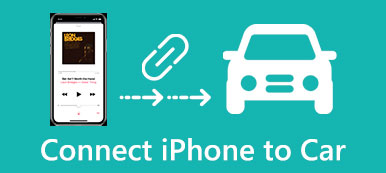많은 iPhone 및 iPad 사용자는 기기가 때때로 Wi-Fi에 연결되지 않아 많은 문제가 발생한다고 말합니다. iPhone이 Wi-Fi에 연결되지 않으면 온라인으로 영화를 감상하거나 무료로 인터넷 서핑을 할 수 없습니다.
iPhone이 Wi-Fi에 연결되지 않는 이유는 무엇입니까? 아마도 문제는 네트워크, 무선 라우터 또는 iPhone 자체와 관련이 있을 수 있습니다. 하지만 iPhone이 Wi-Fi에 연결되지 않는 문제를 해결하는 방법을 알고 계십니까? 다행스럽게도 이 기사에서는 이 문제를 해결할 수 있는 가장 쉬운 8가지 방법을 소개합니다.
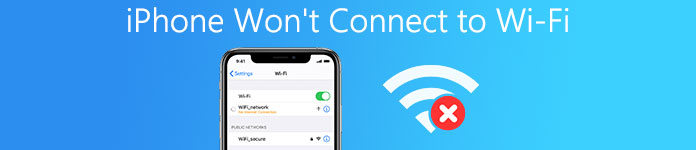
파트 1: iPhone을 수정하는 일반적인 방법이 Wi-Fi에 연결되지 않음
방법 1: 기기를 다시 시작하여 iPhone이 Wi-Fi에 연결되지 않는 문제 수정
우리가 추천하고 싶은 첫 번째 일반적인 방법은 iPhone이 Wi-Fi에 연결되지 않는 문제를 해결하는 데 사용할 수 있는 가장 쉬운 방법이기도 합니다. iPhone을 재시동하면 때때로 많은 iOS 문제를 해결하는 데 도움이 될 수 있습니다. iOS 문제의 원인을 모르는 경우 iPhone을 다시 시작하여 문제를 해결할 수 있습니다. 화면에 슬라이더가 나타날 때까지 "전원" 버튼을 길게 누르면 됩니다. 그런 다음 슬라이더를 밀어 iPhone을 끕니다. 그런 다음 Apple 로고가 나타날 때까지 "전원" 버튼을 다시 길게 누릅니다. iPad가 Wi-Fi에 연결되지 않는 경우 iPad를 재시동하여 문제를 해결할 수도 있습니다.
이것은 다음과 같은 Wi-Fi 설정으로 인한 iPhone 문제를 해결하는 보편적인 솔루션입니다. iPhone이 비디오를 재생하지 못함, iPhone에서 앱 등을 실행할 수 없습니다.
방법 2: 비행기 모드를 전환하여 iPhone이 Wi-Fi에 연결되지 않는 문제 수정
비행기 모드를 전환하여 iPhone이 인터넷에 연결되지 않는 문제를 해결할 수도 있습니다. iPhone에서 제어 센터를 연 다음 비행기를 탭하면 비행기 모드가 열립니다. 약 10초 후에 제어 센터를 다시 열고 비행기 모드를 끕니다. 그런 다음 인터넷을 확인하고 iPhone이 Wi-Fi에 연결되어 있는지 확인할 수 있습니다.
이 솔루션은 Wi-Fi 비밀번호 공유 다른 사람과.
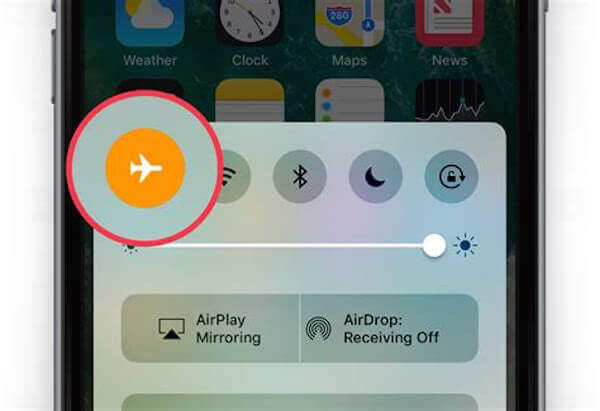
방법 3: 네트워크를 잊어버려 iPhone이 Wi-Fi에 연결되지 않는 문제 수정
iPhone이 Wi-Fi에 연결되지 않으면 이 Wi-Fi를 잊어버릴 수 있습니다. 몇 분 후 Wi-Fi를 검색하고 iPhone을 연결하십시오. 이렇게 하려면 "설정"으로 이동한 다음 Wi-Fi를 누릅니다. 다음으로 Wi-Fi를 선택하고 "이 네트워크 지우기"를 선택합니다. 몇 분 후 이 Wi-Fi를 검색하여 Wi-Fi 연결을 찾을 수 있습니다.
인셀덤 공식 판매점인 Mac이 Wi-Fi에 연결되지 않음, 네트워크 연결을 잊고 다시 연결할 수도 있습니다.
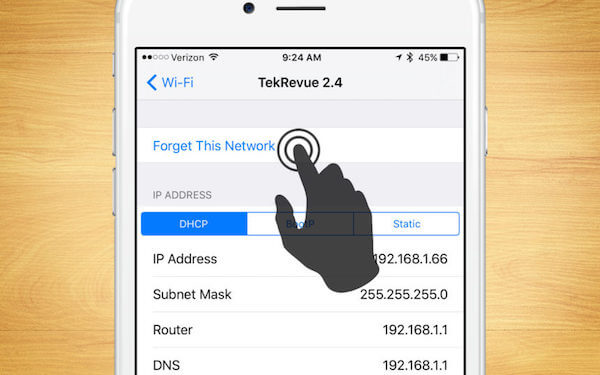
놓치지 마세요 : 잠금 해제가 작동하지 않도록 슬라이드를 수정하는 방법
파트 2: iPhone이 Wi-Fi에 연결되지 않는 문제를 해결하는 전문적인 방법
방법 1: iOS를 업데이트하여 iPhone이 Wi-Fi에 연결되지 않는 문제 수정
iPhone이 Wi-Fi에 연결되지 않으면 iPhone을 최신 소프트웨어 설정으로 업그레이드했는지 확인해야 합니다. iOS 버전을 업데이트하지 않은 경우 예기치 않은 iOS 문제가 발생할 수 있습니다. 최신 iOS 버전을 업데이트하려면 "설정" > "일반"으로 이동한 다음 소프트웨어 업데이트를 누릅니다. 그런 다음 "다운로드" 및 "설치"를 탭하고 비밀번호를 입력하면 iPhone이 업데이트됩니다. iPad가 Wi-Fi에 연결되지 않는 경우 이 방법을 사용하여 문제를 해결할 수도 있습니다.
이런 식으로 다음과 같은 문제를 해결할 수도 있습니다. iPhone이 iCloud에 백업되지 않음, 아이튠즈 등
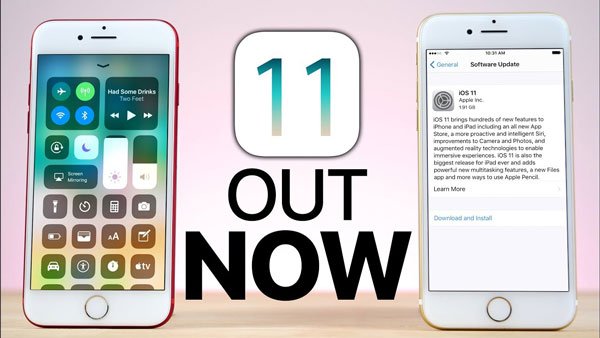
방법 2: iPhone 네트워크 설정을 재설정하여 iPhone이 Wi-Fi에 연결되지 않는 문제 수정
iPhone 네트워크 설정에는 연결 데이터, 암호 등을 포함하여 연결에 대한 모든 종류의 정보가 포함됩니다. iPhone을 Wi-Fi에 연결하려고 할 때 문제가 있는 경우 네트워크 설정을 재설정하여 iPhone이 Wi-Fi에 연결되지 않는 문제를 해결할 수 있습니다. iPad에 동일한 문제가 있는 경우 동일한 방법으로 해결할 수 있습니다.
"설정" > "일반"을 누른 다음 아래로 스크롤하여 "재설정"을 누릅니다. "재설정" 페이지에서 네트워크 설정 재설정을 누릅니다. 암호를 입력하고 요청을 확인하면 iPhone이 모든 네트워크 설정을 재설정합니다.
그런 다음 Wi-Fi를 선택하고 Wi-Fi 비밀번호를 다시 입력하여 연결하면 됩니다.
기억하기 어려우시면 비밀번호를 적어두시거나, 그것을 공유 그것을 지키기 위해 다른 사람들과 함께.
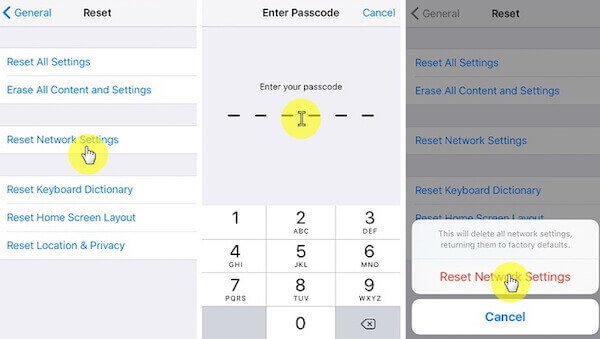
방법 3: iPhone을 공장 설정으로 복원하여 iPhone이 Wi-Fi에 연결되지 않는 문제 수정
위에서 언급한 모든 방법으로 iPhone이 Wi-Fi에 연결되지 않는 문제를 해결할 수 없다면 iPhone을 공장 설정으로 복원해야 합니다. "설정" > "일반" > "재설정"을 누른 다음 "모든 콘텐츠 지우기" 및 "설정"을 찾습니다. 이 옵션을 탭하고 비밀번호를 입력하여 요청을 확인하세요. 그러나 iPhone을 공장 설정으로 복원하면 iPhone이 새 것처럼 됩니다. iPhone에 저장한 모든 데이터, 사진, 음악 및 기타 파일이 지워집니다. 따라서 iPhone을 재설정하기 전에 중요한 데이터를 백업하십시오.
이 방법은 다음과 같은 대부분의 문제를 제거하는 데 약간 강력해 보입니다. 아이폰 블루스크린, 비활성화, Apple 로고 등
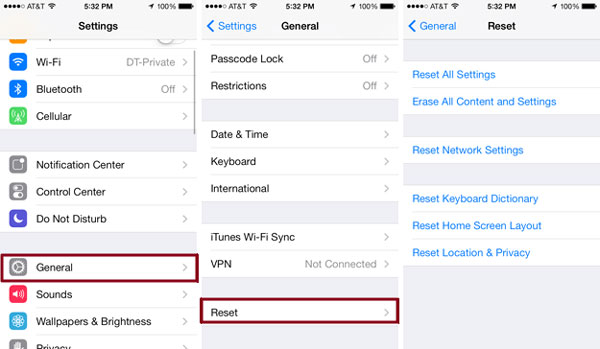
iPhone을 백업하는 것을 잊었거나 실수로 iPhone을 공장 설정으로 복원한 경우 iPhone 날짜 복구를 사용하여 데이터를 복구할 수 있습니다. iPhone, iPad, iPod에서 손실된 데이터를 복구하는 데 사용할 수 있는 가장 전문적인 iPhone 데이터 복구 소프트웨어라고 할 수 있습니다. 또한 이 멋진 소프트웨어는 20개 이상의 파일 형식 복구를 지원하며 백업 파일을 복원 및 검색하기 전에 미리 볼 수 있습니다. 와 함께 아이폰 데이터 복구, 더 이상 중요한 데이터를 잃어버릴 염려가 없습니다.

방법 4: iOS 시스템 복구로 iPhone이 Wi-Fi에 연결되지 않는 문제 수정
iPhone이 Wi-Fi에 연결되지 않는 문제를 해결하는 것이 가장 전문적인 방법입니다. iOS 시스템 복구 잠금 해제 실패, 검은 화면, 복구 모드에서 멈춤 등 다양한 시나리오에서 iOS 시스템을 수정하는 데 사용할 수 있는 멋진 소프트웨어입니다. 또한 모든 버전의 iPhone, iPad 및 iPod을 지원합니다. 다음 단계에 따라 iPhone이 Wi-Fi에 연결되지 않는 문제를 해결할 수 있습니다.
1단계. iOS 시스템 복구 실행
컴퓨터에 iOS 시스템 복구를 다운로드한 다음 지침에 따라 설치합니다. 그런 다음 실행하고 "추가 도구"를 클릭하여 iOS 시스템 복구 창으로 들어갑니다.

2단계. iOS 시스템 복구 시작
iPhone을 컴퓨터와 연결하고 시작 버튼을 클릭하여 iOS 시스템 복구를 시작합니다. 이 소프트웨어는 iPhone의 문제를 감지합니다.

3단계. iPhone을 복구 모드로 전환
"질문"을 클릭하고 안내에 따라 iPhone을 복구 모드로 전환합니다. 그런 다음 iPhone의 적절한 모델 및 기타 정보를 선택해야 합니다. 이제 "다운로드"를 클릭하여 펌웨어를 다운로드합니다.

4단계. iPhone이 Wi-Fi에 연결되지 않는 문제 수정
펌웨어를 다운로드하면 iPhone이 Wi-Fi에 연결되지 않도록 자동으로 수정됩니다. iPad가 Wi-Fi에 연결되지 않는 경우 동일한 방법으로 문제를 해결할 수 있습니다.

iOS 시스템 복구와 유사한 소프트웨어는 다음과 같습니다. Mac의 Wi-Fi 분석기, Mac에서 Wi-Fi 연결 상태를 확인할 수 있습니다.
방법 5: Apple에 연락하여 iPhone이 Wi-Fi에 연결되지 않는 문제 수정
끝까지 작동하지 않고 iPhone 또는 iPad가 여전히 Wi-Fi에 연결할 수 없다면 하드웨어 문제일 수 있습니다. 이 경우 Apple 서비스 제공업체에 문의하여 도움을 요청해야 합니다.
결론
이 기사에서는 iPhone 네트워크 오류를 수정하는 8가지 방법을 나열합니다. 이 기사를 읽은 후 iPhone이 Wi-Fi에 연결되지 않는 문제를 해결하는 방법을 알아야 합니다. 그리고 다음에 비슷한 문제가 발생하면 쉽고 빠르게 해결할 수 있습니다. 이 기사에서 도움이 되는 것을 얻을 수 있기를 바랍니다.